8 Creative utilisations de Google Dessins Vous ne devriez - t IGNORE
Avez-vous déjà cliqué sur le rouge vif bouton « Nouveau » dans votre Google Drive?
C'est juste un. Trouver plus d'inspiration dans sa playlist YouTube.
Maintenant que nous avons les limites de Google Dessins de la route, nous regardons quelques utilisations plus créatives. Parce que nous tous ne sont pas bénis avec les compétences de Joshua.
Utilisez-le pour collaboration Post-it
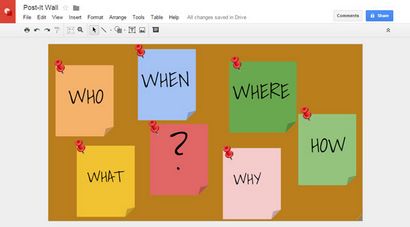
Pensez à Google Dessins comme un tableau blanc universel pour coller des notes Post-It. Lorsque vous commencez, il ne doit pas être même un projet de collaboration. Démarrez votre propre - puis partager vos pensées avec d'autres à l'aide d'une URL. La note Post-It virtuelle ci-dessus a été créé en 5 minutes à l'aide de formes. Google Fonts. et une recherche d'image pour la « pin ». Tous dans Google Dessins.
Créez vos propres graphiques Organisateurs
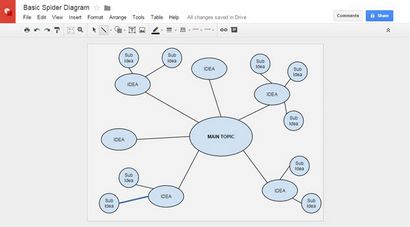
Les organisateurs graphiques sont des diagrammes qui aident à organiser l'information visuelle. Certaines variétés sont appelées cartes conceptuelles, diagrammes entité-relation, et les cartes mentales. Avec l'aide d'un, vous pouvez avoir une vue d'oeil d'oiseau de vos pensées. Par exemple, un diagramme d'araignée peut être utilisé pour des idées de groupe, un organigramme peut être utile pour le séquençage d'un processus et un diagramme de Fishbone peut être utilisé pour montrer la cause et l'effet.
Utilisez la bibliothèque de modèles pour prendre un raccourci (par exemple un modèle d'organigramme) ou créer votre propre à partir de zéro. Google Dessins a les formes, les couleurs et les polices pour vous aider à créer des structures spatiales mémorables rapidement. Le schéma ci-dessus est un simple diagramme d'araignée illustrant les raccourcis que vous pouvez utiliser pour créer un organisateur graphique.
Ce webinaire par Eric Curts vous montre les options que vous pouvez explorer dans Google dessins pour vos besoins personnalisés.
Concevoir un infographiques
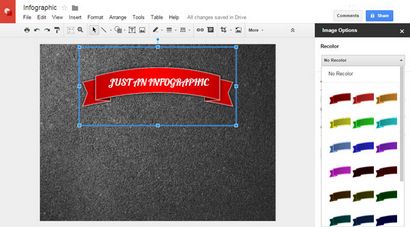
Remarque: Google Dessins comprend Aligner sur la grille et Aligner sur les guides. Aligner les objets et les dessiner à la même taille avec une meilleure précision. Aller à Affichage> Magnétisme> Grids / Guides.
Étape par étape les instructions sur la création d'infographies est en dehors du champ d'application de cet article, mais voici une vidéo entrée pour le guidage.
Faire des graphiques personnalisés pour Google Docs, Sheets ou Slides
Ceci est peut-être l'utilisation la plus évidente de Google Dessins. En tant que frères et soeurs, il est l'outil le plus accessible pour l'insertion de graphiques personnalisés dans vos documents Google Drive via le Presse-papiers Web. Voici quelques façons créatives que vous pouvez utiliser des dessins:
Créez votre propre bibliothèque Clipart. Faites votre propre lot réutilisable de cliparts. images Source avec Google Recherche et les modifier dans Google dessins.
Créez vos propres balles d'image. Créer des balles uniques de vecteur avec des formes. Le « Lightbulb » balle ci-dessous a été faite en combinant des formes et une légende. Vous pouvez également modifier une image raster minimaliste et l'utiliser comme une balle.
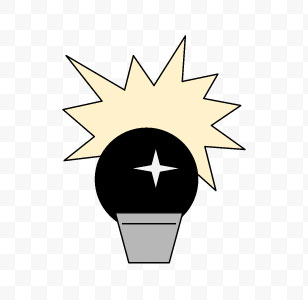
Créer une signature personnalisée. Personnalisez votre signature numérique dans Google Dessins. Groupe tous les éléments dans un seul graphique et de l'utiliser dans les documents ou Gmail lecteurs.

Do Remarque: La copie d'un dessin à un autre fichier crée une copie du dessin original. Les modifications apportées à l'original ou la copie ne sont pas automatiquement à l'autre.
Conception d'écran avec Wireframes
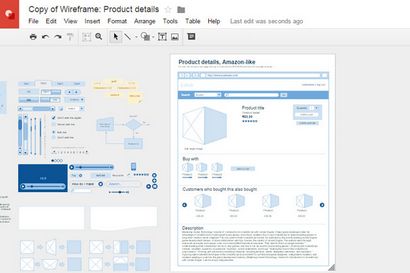
Vous pouvez aussi facilement créer votre propre kit wireframing avec Google Dessins. Le kit de wireframing peut être constitué des blocs de départ de base dont vous avez besoin pour toute conception. Laissez les éléments dans la gouttière (l'espace à côté de la toile) pour une réutilisation rapide sur tout nouveau projet.
Cette vidéo de 15 minutes vous donne une idée du processus:
Comprendre les relations avec la base de données Schemas
Utilisation de Google Dessins pour tracer des schémas de base de données n'est pas mon idée originale. Le Groupe de développement Web démontre ce hack simple. les schémas de base de données sont le regroupement logique d'objets tels que des tables, vues, procédures stockées, etc. Il décrit comment une base de données est structurée et les relations entre les objets qu'elle détient.
Pensez à un schéma de base de données comme une feuille de route: il définit le processus dans son ensemble, ce qui démontre visuellement où l'information vient et où il va.
Google Dessins peut être utilisé pour afficher les relations d'entités. Couple avec la collaboration en temps réel et vous obtenez un outil utile pour créer des schémas.
Captures d'écran annoter
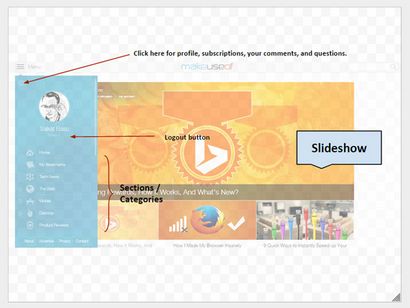
Annoter une image dans Google Dessins est simple avec la variété d'outils proposés.
- Utilisez Impr écran pour prendre une capture d'écran (ou télécharger une image directement à Google Dessins).
- Utilisez l'outil de récolte (Format> Recadrer image) sur la barre d'outils pour isoler la section que vous souhaitez afficher.
- Utilisez les outils de forme et de ligne pour mettre en évidence les points sur l'image.
- Google Dessins a une variété de formes et de pointes de flèches pour vous aider à styliser les annotations.
- Insérer des annotations textuelles (avec la zone de texte) et en forme avec un style de police et la taille. Aussi, essayez de formes> Callouts.
- Allez à Format> Options d'image pour les corrections de couleur.
- Allez dans Fichier> Télécharger le fichier PNG ou JPEG fini. Vous pouvez également partager l'image annotée via Google Drive.
Créer Hotspots sur Images
Pensez à une carte du monde. En cliquant sur chaque pays que vous mènera à la page de Wikipédia avec tous les détails.
Pensez à une idée. Expliquer mieux en décomposant l'idée et de relier sa part à davantage de données externes.
Avec l'aide d'une carte d'image ou hotspots, vous pouvez transmettre beaucoup d'informations avec une seule photo ou un dessin. Devine quoi! Google Dessins vous permet facilement ouvrer cartes d'images soignées sans aucune connaissance du langage HTML. Et vite, aussi.
Insérer ou dessiner une image sur une toile Google dessin vierge.
- Cliquez sur Insérer> Ligne> Polyligne. Utilisez l'outil Polyligne pour dessiner autour de la zone cliquable.
- Cliquez sur Insérer> Lien (ou Ctrl + K) et ajoutez la page Web externe ou un autre document Google Drive à la boîte de lien hypertexte.
- Faire de la Vanish zone polygonale de délimitation en définissant la forme et la couleur de ligne à la transparence.
- Partagez le dessin, l'intégrer dans votre blog, ou le télécharger sous forme de fichier PDF.
Regarder Chris Betcher utiliser un Google dessin pour une carte d'image de son équipe:
Une toile pour vos idées
Comme tout autre outil de dessins, que vos idées peuvent explorer les limites de Google Dessins. D'expliquer les processus à plusieurs étapes de remue-méninges en collaboration, membre de la famille beaucoup plus négligé de Google Drive pourrait être votre fantassin favori pour les tâches quotidiennes. Des outils tels que Microsoft Visio peut être plus pratique pour les travaux de création de graphiques plus complexes, mais peu d'outils peuvent battre Google dessins à ses points de vente les plus uniques - la collaboration en temps réel et le prix fantastique gratuit.
Alors, dites-moi la vôtre. Utilisez-vous Google dessins? Quelles sont les utilisations créatives que vous pouvez penser à mettre l'outil jeune de Google?